Cómo presentar borrador o declaración mediante Renta WEB con referencia
Para acceder a la presentación de Renta 2024 con número de referencia, dentro de las "Gestiones destacadas", haz clic en "Servicio tramitación de borrador / declaración (Renta DIRECTA y Renta WEB)". Elige la opción "Número de referencia" para acceder.

Indica tu DNI/NIE y el dato de contraste requerido en función del tipo de documento. En esta ventana encontrarás los enlaces de ayuda correspondientes para localizar en tu documento de identidad el dato requerido.
- Fecha de validez, para DNI.
- Fecha de expedición, para DNI permanente (01-01-9999).

- Número de soporte, si es un NIE.
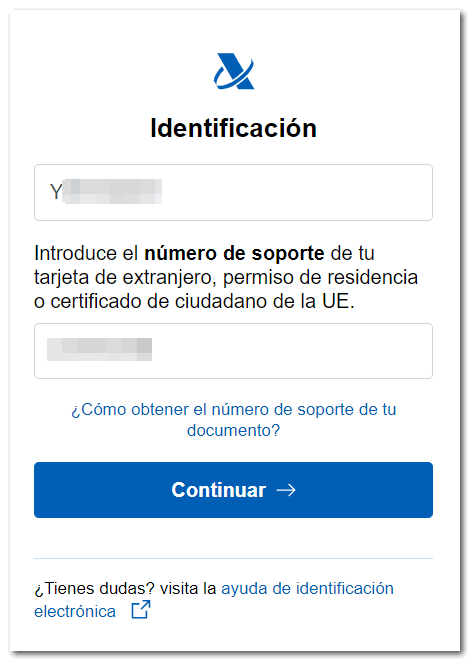
- Fecha de nacimiento, si se trata de un NIE que comience por las letras L, M y K.
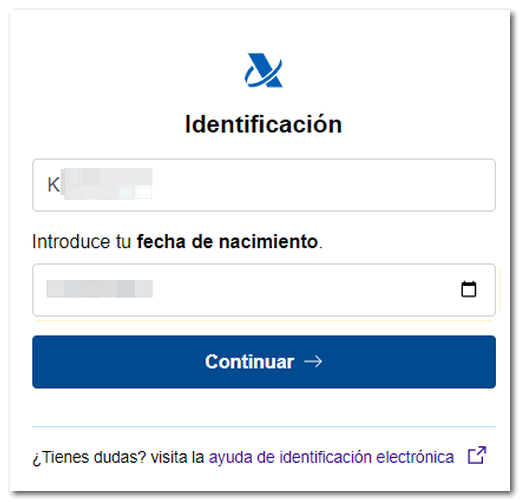
Tras indicar correctamente los datos, pulsa "Continuar".
Si el sistema detecta que presentaste declaración de la Renta para el ejercicio 2023, ya sea en una declaración individual o conjunta, se habilita el campo para facilitar el dato de la casilla 505 de la declaración de Renta 2023. Para consignar correctamente el importe, no introduzcas ningún signo en el número entero y separa los decimales por una coma. Haz clic en "Obtener referencia".
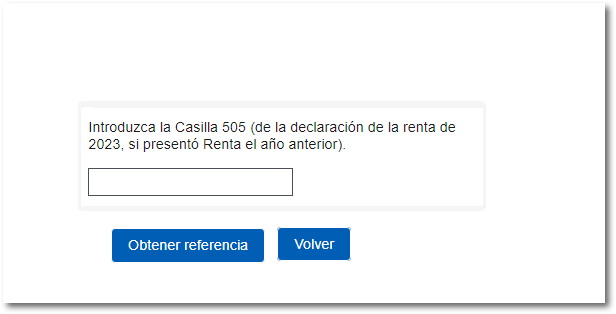
Si el sistema detecta que no fuiste declarante de Renta 2023 o que el importe de la casilla 505 de esa declaración es cero, deberás indicar las últimas cinco posiciones del IBAN de una cuenta bancaria de la que nos conste que fuiste titular en 2024.
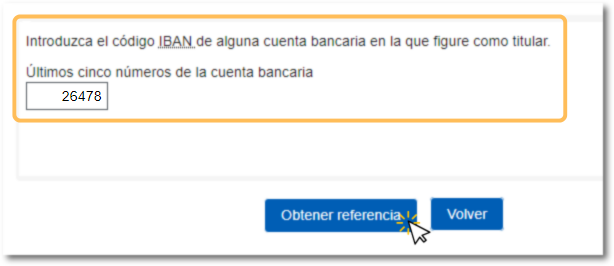
Cuando todos los datos identificativos se hayan validado se mostrará la referencia en pantalla.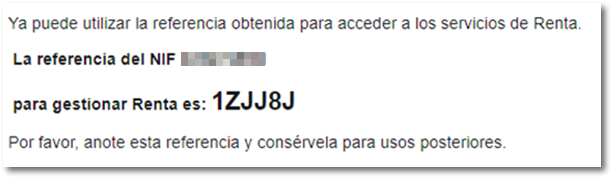
La última referencia obtenida revocará automáticamente la generada anteriormente.
Tras cerrar la ventana de obtención, introduce la referencia obtenida (recuerda que puedes obtenerla también utilizando la aplicación móvil APP AEAT). Si aún no dispones de una referencia válida, pulsa "No tengo Referencia" para obtenerla. Si tienes dudas respecto a cómo obtener la referencia, puedes consultar la ayuda "Cómo obtener la referencia de tu expediente de Renta".
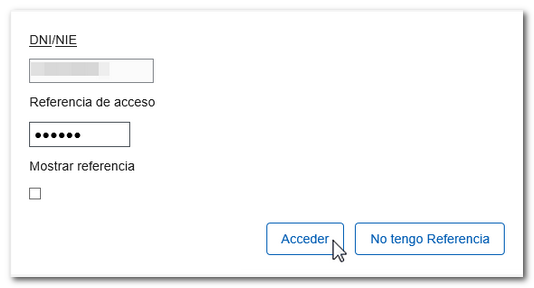
Una vez en tu expediente, accede a la opción "Borrador/Declaración (Renta WEB)" del apartado "Servicios Disponibles" para consultar el borrador, modificarlo o presentar la declaración.
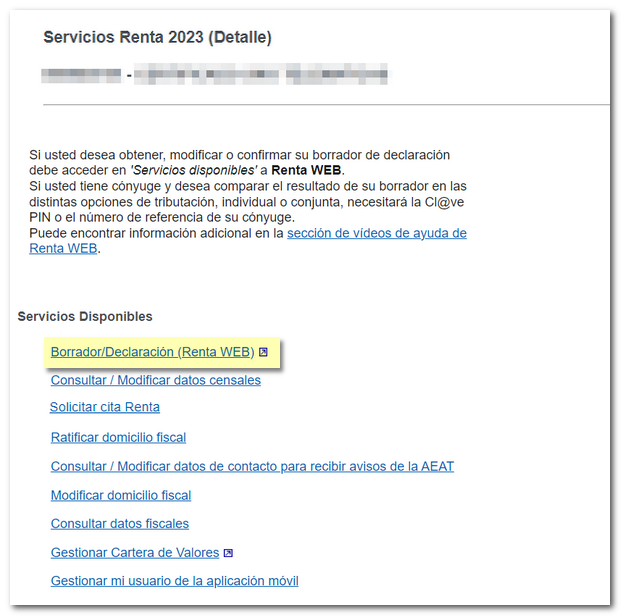
Si ya has accedido a Renta WEB en algún otro momento, en una ventana emergente se informará de la existencia de una declaración anterior, que puedes recuperar desde la opción "Continuar sesión", o bien comenzar una nueva, incorporando los datos fiscales desde la opción "Nueva Declaración". También podrás escoger el idioma en el que deseas realizar la declaración.

Si ya has presentado la declaración, el programa detectará que ya existe una declaración presentada para este ejercicio y te dará además la opción para rectificarla mediante el botón "Modificar declaración presentada".
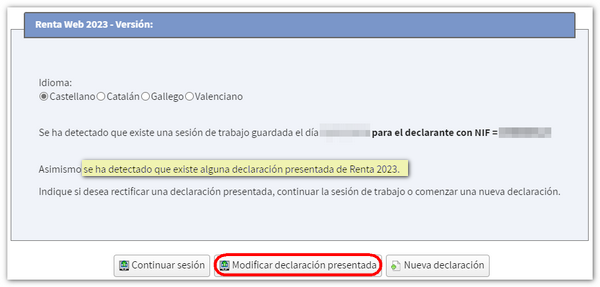
Datos identificativos
Si pulsas "Continuar sesión" accederás directamente al "Resumen de declaraciones". Desde esta ventana puedes continuar con la incorporación de datos en la declaración si es necesario y si estás de acuerdo con el resultado puedes pulsar "Presentar declaración" en la modalidad que desees (declarante, cónyuge o conjunta) según la situación más favorable.
Si pulsas "Nueva Declaración" se cargará la ventana con los "Datos identificativos" del declarante y resto de declarantes, si formas parte de una unidad familiar. Si deseas que el programa solamente calcule la declaración individual del declarante, marca la casilla "Si desea que el programa solamente calcule la declaración individual del declarante, marque aquí" situada en la parte superior encima de los datos del declarante.
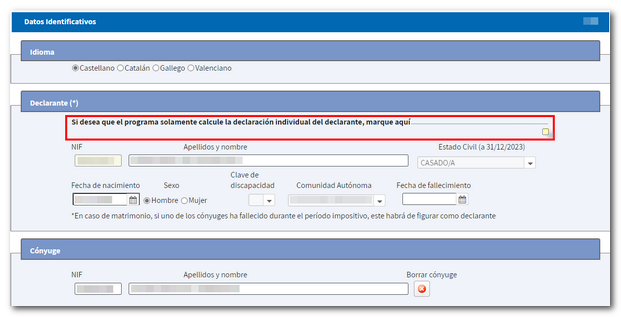
Declaraciones con cónyuge
Si no has marcado la casilla para calcular la declaración individual y formas parte de una unidad familiar será necesario que tramites la autorización de los datos del cónyuge y de los hijos que hayan obtenido rentas, mediante referencia o Cl@ve. De esta forma podrás comprobar cuál es la opción tributaria más favorable y realizar los cálculos correspondientes a cada modalidad (conjunta o individual).
En este caso, pulsa el botón "Referencia/Cl@ve " en el apartado "Autorización del cónyuge" y en una ventana emergente podrás incluir la referencia o bien la identificación con Cl@ve indicando el código de la clave de acceso y el PIN recibido en la APP o mediante SMS. Si los datos son correctos, pulsa "Confirmar" para continuar con la tramitación.
Si tienes dudas sobre cómo obtener el número de referencia de Renta o cómo obtener un código PIN mediante Cl@ve, consulta las ayudas disponibles.

Autenticación por Cl@ve Móvil:
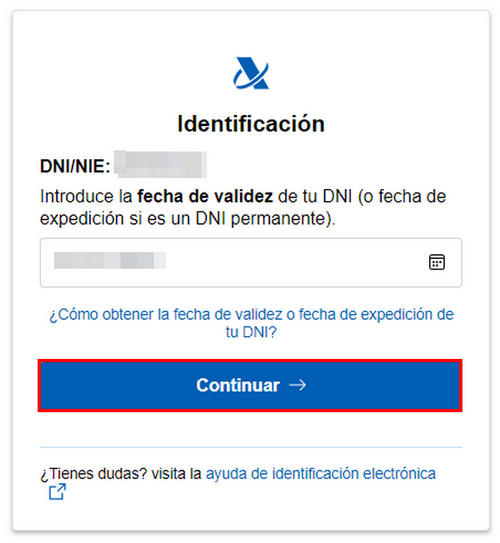
Autenticación por referencia:
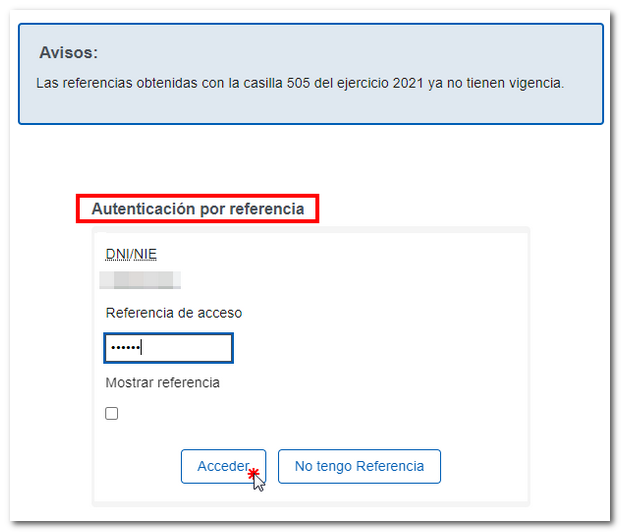
Desde esta misma ventana puedes modificar o añadir información en los datos reflejados. Ten en cuenta que la situación familiar (estado civil, entre otros) no podrá ser modificada posteriormente. Pulsando el icono con el símbolo de un lápiz puedes modificar o introducir nuevos miembros en la unidad familiar. Para borrarlos, pulsa el icono del aspa.
Verifica los datos identificativos y pulsa "Aceptar" en la parte inferior.
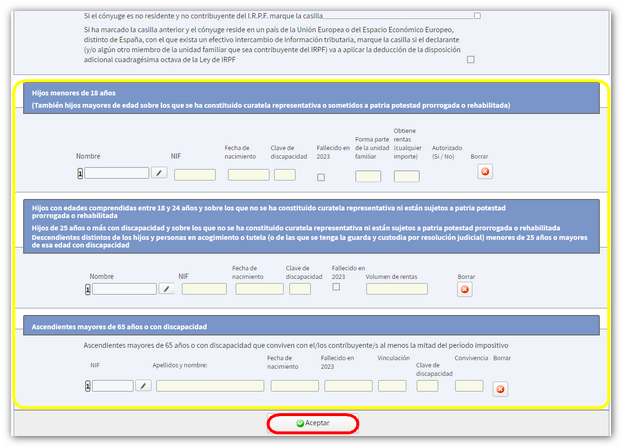
Si alguno de los contribuyentes no estuviese obligado a presentar declaración, una ventana emergente te informará.

Traslado de datos con información adicional
Al aceptar la ventana de datos identificativos, se muestra un aviso solicitando información adicional si es pertinente.

Selecciona la casilla "Sí" de la columna "Incorporar" para trasladarlos a la declaración. Tras completar los datos respondiendo a las preguntas que aparezcan y aportando los datos adicionales necesarios, podrás llegar al cuadro de resultados y desde ahí seguir haciendo modificaciones o presentar la declaración.
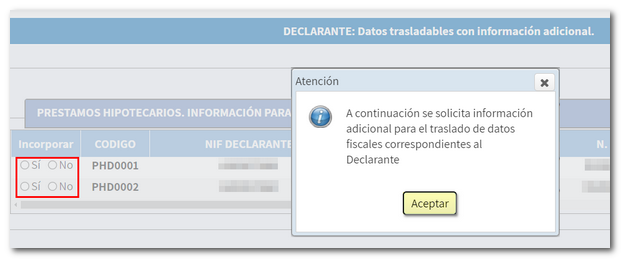
Si no necesitas incorporar información adicional para generar la declaración, accederás directamente al resumen de declaraciones desde donde podrás tanto comprobar cuál es el resultado de la declaración para cada modalidad como completar la declaración si fuera necesario.
Si existe algún dato no incorporado a la declaración, se mostrará previamente una ventana informando de forma individualizada para cada contribuyente sobre cuáles son los datos no incorporados en concreto, para que los cumplimentes en el apartado correspondiente de la declaración. Puedes consultar las notas de incorporación, con información más detallada, a través del botón "Ver datos fiscales", situado en la parte superior, y cumplimentar los datos posteriormente en el apartado correspondiente.
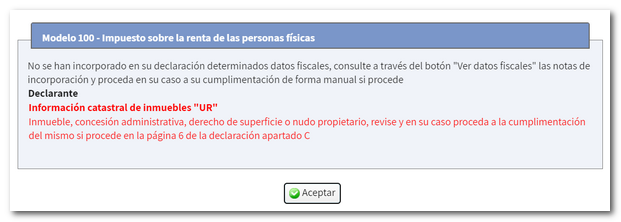
Resumen de declaraciones
Desde cada una de las declaraciones, puedes descargar un PDF con la vista previa de la declaración de cada declarante o conjunta, que no es apta para la presentación pero te puede servir como consulta. Ten en cuenta que, para poder visualizar los documentos en formato PDF es necesario tener instalado en tu equipo un visor de ficheros PDF. Si estás de acuerdo con el resultado, puedes pulsar en "Presentar declaración" en la modalidad que desees (Declarante, Cónyuge o Conjunta), según la situación más favorable.
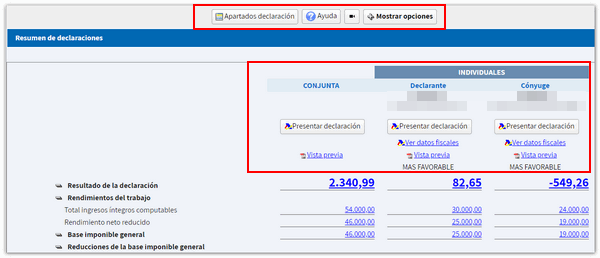
En la parte superior, dispones de un menú desde el que puedes comprobar los datos fiscales que se han trasladado para cada declarante y acceder a los diferentes apartados para comprobar todos los datos y seguir completando la declaración, a través del botón "Apartados declaración".

Pulsando "Mostrar opciones", se habilitarán más botones que te permitirán consultar los datos identificativos, guardar la declaración en el servidor de la AEAT o buscar una determinada casilla en tu declaración.


En el menú puedes encontrar un botón de "Notas" donde puedes apuntar lo que consideres necesario para ayudarte en la cumplimentación.

Presentación de la declaración
Antes de presentar la declaración comprueba si tienes errores en la cumplimentación pulsando el botón "Validar".
Los avisos no te impiden presentar la declaración y son sólo para que verifiques la cumplimentación. Si el mensaje es de error deberás corregirlo para que la declaración se considere válida en el momento de presentarla. Para revisar los avisos o errores pulsa el botón "Ir al Aviso" o "Ir al Error". Recuerda que los avisos solo recomiendan la revisión de algunos apartados, pero no impiden la presentación de la declaración. Los errores sí han de ser corregidos para dicha presentación
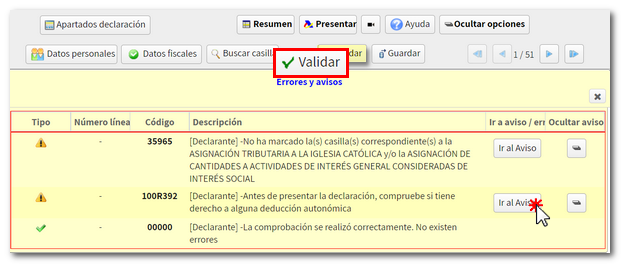
Una vez comprobado que no contiene errores, pulsa "Presentar declaración". Ten en cuenta en qué modalidad te encuentras en el momento de presentar la declaración.

Si el resultado de la declaración es una devolución, elige si deseas la devolución por transferencia o si deseas renunciar a la devolución en favor del Tesoro Público.
-
Puedes solicitar la devolución por transferencia en una cuenta abierta en España o a través de una cuenta abierta en una entidad financiera establecida en el extranjero (UE/SEPA). Comprueba el código IBAN de la cuenta en la que deseas que se realice la devolución, por defecto, aparecerá la cuenta IBAN indicada en el ejercicio anterior; no obstante, puedes modificarla en este paso.
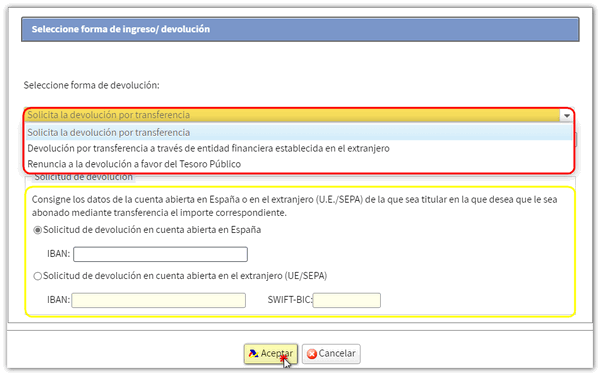
-
Existe también la opción de devolución por transferencia a través de una entidad financiera establecida en el extranjero y que no pertenece al área UE/SEPA. Todos los campos son de cumplimentación obligatoria a excepción del SWIFT-BIC que es opcional. En Código de País, no podrá indicarse uno correspondiente a la UE/SEPA. Deberás cumplimentar obligatoriamente el numero de cuenta, el banco, la ciudad, dirección y país.

Si la declaración tiene como resultado un ingreso, marca, en primer lugar, si deseas fraccionarlo en dos pagos o no.
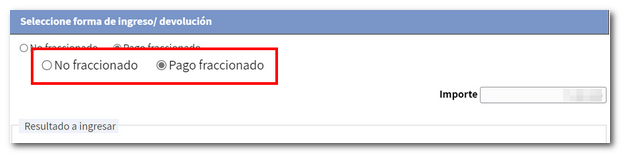
A continuación, podrás seleccionar varias opciones de pago.
-
Domiciliación del importe a ingresar. La presentación con domiciliación bancaria podrá realizarse desde el 2 de abril hasta el 25 de junio, ambos inclusive. Selecciona la opción "Domiciliación del importe a ingresar" e introduce el IBAN de la cuenta en la que quieres que se realice la domiciliación.
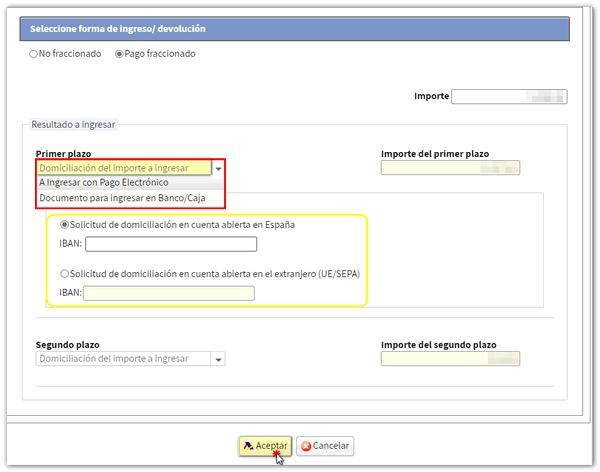
-
A ingresar con Pago Electrónico. Al acceder con referencia podrás utilizar tanto la opción de "Pago con tarjeta o Bizum" como la de "Introducir NRC de un pago ya realizado". La opción de "Pagar con cargo en cuenta" solo está disponible si te has identificado con certificado/DNI electrónico o Cl@ve.
Al pulsar "Pago por tarjeta o Bizum" te conectará con la plataforma de pago online donde se solicitarán bien los datos de la tarjeta o la introducción del número de teléfono al que va a llegar la petición de pago a través de Bizum, en la APP del banco.
Desde "Introducir NRC de un pago ya realizado" deberás realizar el ingreso utilizando los servicios que te ofrezca tu Entidad Bancaria generando el NRC justificante del pago, ya sea en sus oficinas o mediante banca electrónica. Posteriormente, deberás introducir el NRC en la casilla "Número de referencia NRC".
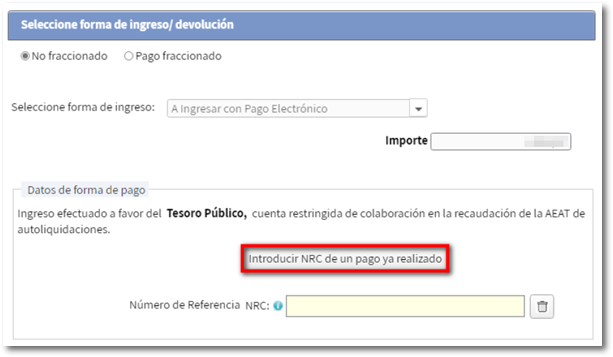
-
A ingresar con Documento de ingreso para Banco/Caja. Te permite obtener el documento de ingreso para pagarlo en el Banco o Caja. Mediante esta opción la declaración quedará pendiente de pago en tu entidad financiera.
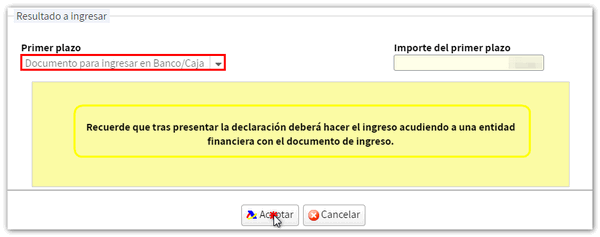
- Otras modalidades de pago. En caso de no fraccionar el pago, podrás utilizar por ejemplo el reconocimiento de deuda con imposibilidad de pago, solicitud de aplazamiento o el pago mediante transferencia en una cuenta de una Entidad no Colaboradora, entre otros.
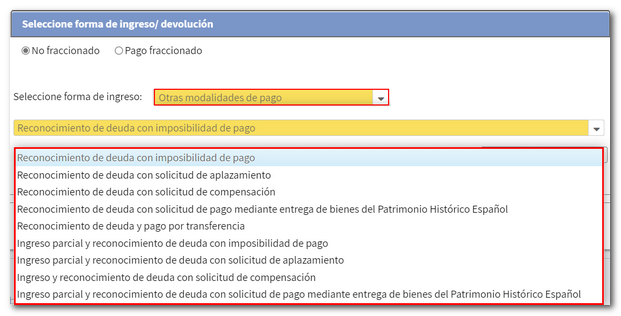
Después de seleccionar la forma de pago, pulsa "Aceptar" para presentar la declaración.
Recuerda que en declaraciones conjuntas será necesario indicar la referencia o el código PIN obtenido para el cónyuge, para presentar la declaración, independientemente del tipo de acceso del declarante (en este caso con certificado). El número de referencia es individual para cada declarante.
Si existen avisos, se te informará de ello antes de continuar con la firma y envío de la declaración. Pulsa "Continuar" si deseas proseguir.
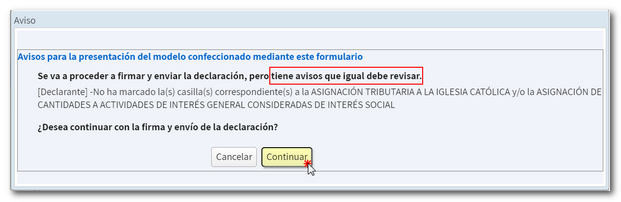
En la nueva ventana marca la casilla "Conforme" y pulsa "Firmar y Enviar" para concluir la presentación de la declaración. En el botón "Información declaración" se mostrarán los datos de la misma.
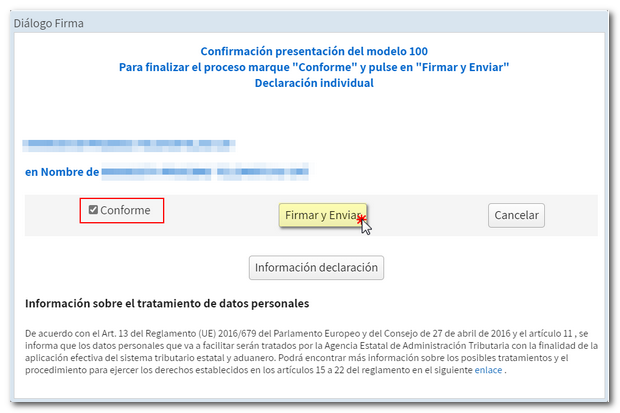
Cuando tu declaración haya sido presentada podrás ver el mensaje "Su presentación ha sido realizada con éxito" y el código seguro de verificación asignado. Además se mostrará un PDF que contiene una primera hoja con la información de la presentación (número de entrada de registro, Código Seguro de Verificación, número de justificante, día y hora de presentación y datos del presentador) y en las páginas posteriores, la declaración presentada.
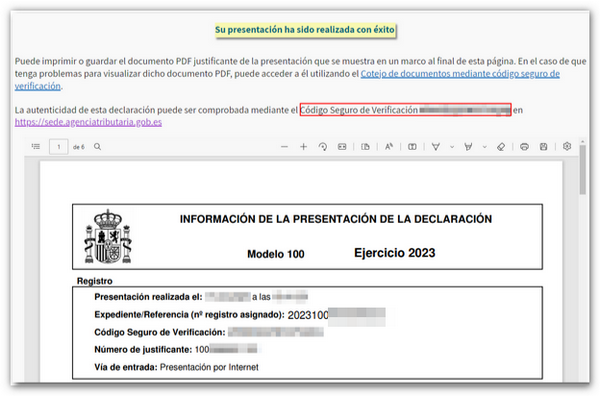
Puedes imprimir o guardar esta página como justificante con la información de la presentación realizada por internet. Para imprimir la página haz clic con el botón derecho del ratón y elige "Imprimir" en el menú o haz clic en el icono de la impresora en el borde superior.
En los casos en los que exista reconocimiento de deuda, en la hoja respuesta de presentación realizada con éxito, se mostrará un enlace para realizar la presentación del aplazamiento o de la solicitud de compensación. Pulsa "Tramitar deuda" y aparecerá el detalle de la liquidación con los datos del deudor y la clave de liquidación. Deberás escoger entre una de las opciones disponibles: aplazar, compensar o pagar.
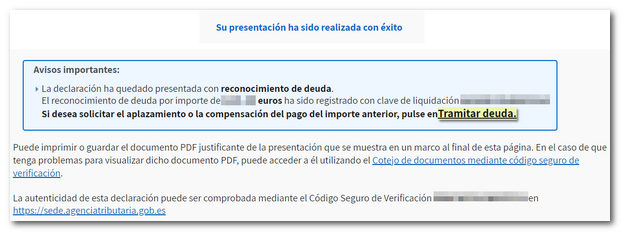
Si accedes de nuevo a "Renta WEB. Servicio tramitación borrador/declaración (Renta WEB)", comprobarás que en el apartado "Historia del Expediente" aparece "Grabación de su declaración" con la fecha en la que se ha realizado. Verifica también que en la parte superior, aparezca el mensaje "Su declaración se está tramitando".